时间:2017-12-25 11:57:14 作者:quers 来源:系统之家 1. 扫描二维码随时看资讯 2. 请使用手机浏览器访问: https://m.xitongzhijia.net/xtjc/20171225/115728.html 手机查看 评论 反馈
小米手机怎么剪辑视频?在不使用第三方软件的情况下,其实小米手机就已经具备视频剪辑功能,但只能剪掉收尾两部分,且不支持两视频合并,若用户手中有一段需要剪辑的视频,可以了解下文中的步骤来实际操作。
小米手机怎么剪辑视频?
1、首先我们在手机上面找到相册,点击进入。

2、接着我们进入了照片的页面,我们点击上方右侧的相册。
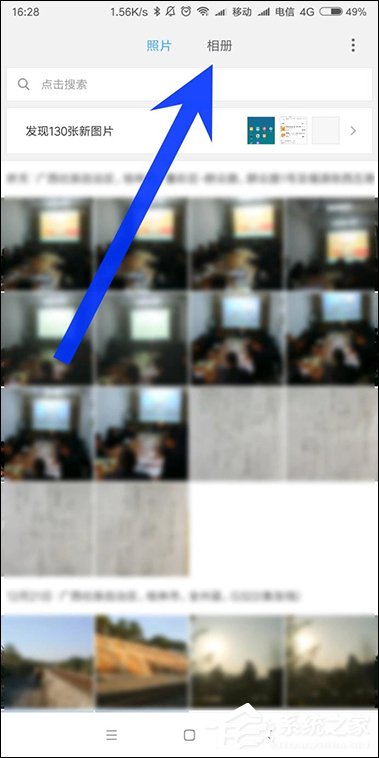
3、在相册中,我们在下面的列表中找到视频,点击进入。
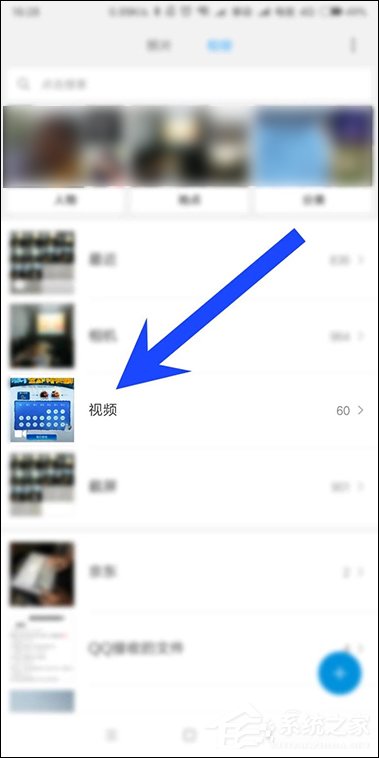
4、在视频页面可以看到我们手机中所有的视频,我们可以挑选我们想要进行处理的视频,点击打开。
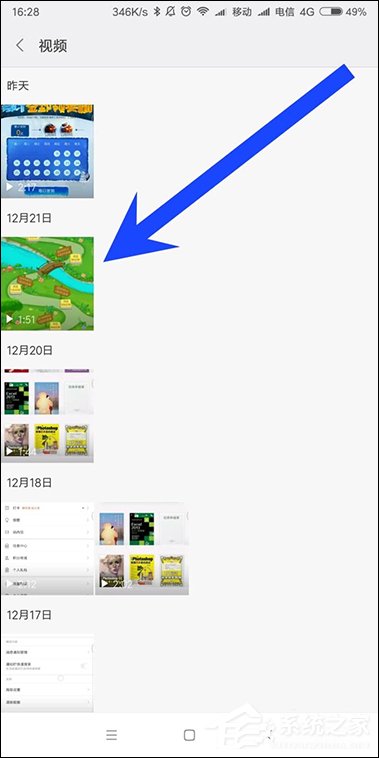
5、视频打开之后,可以看到下方有很多功能可以选择,我们选择第二个剪辑功能。
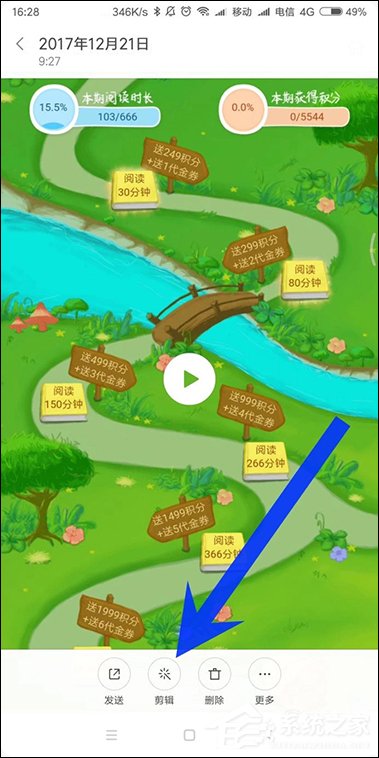
6、接着我们可以拖动两侧的滑条,来调节自己想要的视频部分。

7、调节完成之后,可以看到不要的视频部本变成了灰色,然后我们点击右下角的小对号。
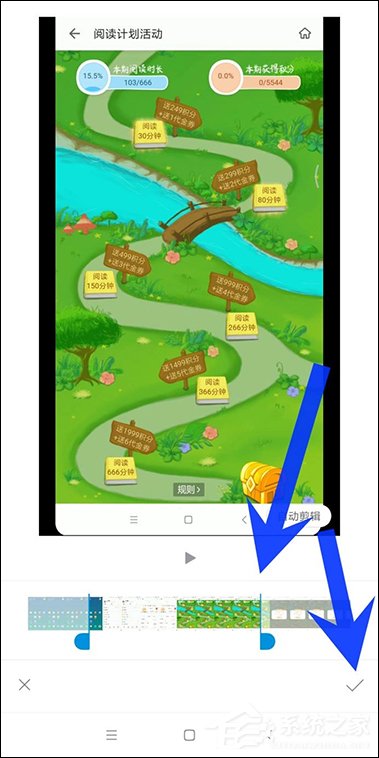
8、然后我们就看到不要的视频被剪去了,接着我们点击右下角的完成按钮。
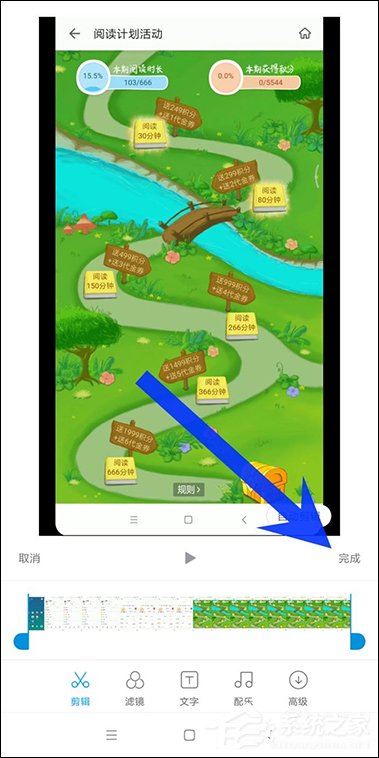
9、然后需要等待片刻,页面提示我们正在生成新的视频。
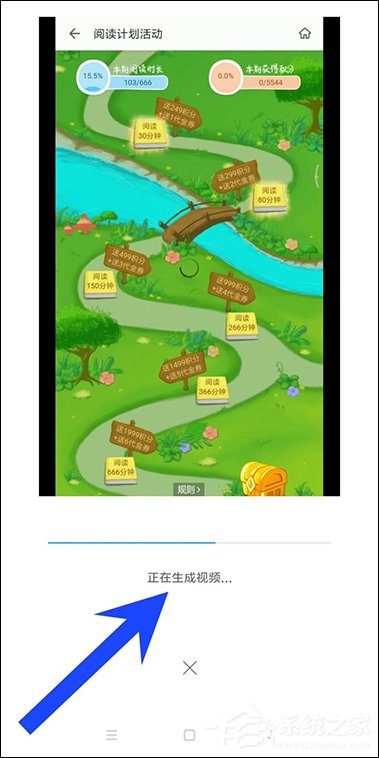
10、新的视频生成之后,我们可以在视频中看到最近一个视频,就是我们处理完成之后的视频了。
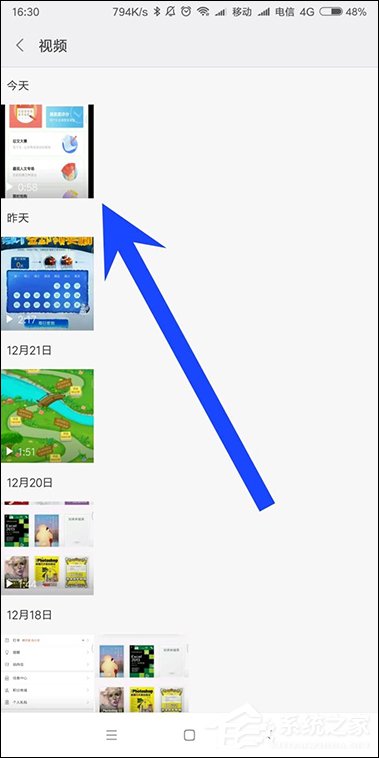
以上内容便是小米手机剪辑视频的方法,因为很方便,你可以随时随地使用该操作,如果你刷过机,且相册程序被卸载了,那用户只能下载一款可以剪辑视频的软件了。
发表评论
共0条
评论就这些咯,让大家也知道你的独特见解
立即评论以上留言仅代表用户个人观点,不代表系统之家立场